Jak dodać efekt wyciszania dźwięku [Aktualizacja 2022]
Zanikanie dźwięku, podczas którego dźwięk staje się stopniowo coraz bardziej miękki, aż przestaje być słyszalny, jest jedną z najpopularniejszych obecnie technik audio. Może to nadać ścieżce dźwiękowej czysty, profesjonalny dźwięk. Jeśli chcesz zastosować ten rodzaj efektu dźwiękowego, FilmoraNarzędzie– prosty w obsłudze program może Ci w tym pomóc. Teraz wykonaj poniższe czynności, aby dowiedzieć się, jak zastosować efekt zanikania dźwięku w filmie.
Dla Win 7 lub nowszego (64-bitowego)
W systemie macOS 10.12 lub nowszym
Jak wyciszyć dźwięk w FilmoraTool?
1. Zaimportuj wideo/audio do FilmoraTool
Zainstaluj i otwórz FilmoraNarzędzie. Kliknij przycisk „Importuj”, aby przeglądać i importować plik wideo/audio, który chcesz edytować. Możesz także przeciągnąć i upuścić plik wideo/audio do programu. FilmoraTool obsługuje różne formaty wideo i audio, takie jak AVI, NSV, FLV, MKV, MP4, M4V, RMVB, TS, TP, TRP, M2TS, APE, CUE, AU, AMR, OGG i inne. Możesz bezpośrednio importować tego rodzaju pliki bez konwersji.

2. Zastosuj efekt wyciszania dźwięku
Upuść wideo/audio na oś czasu wideo/audio. Jeśli chcesz odłączyć plik audio od wideo, możesz użyć funkcji Odłącz dźwięk w FilmoraTool, aby łatwo to zrobić.

Znajdź opcję „Zanikaj” w menu kontekstowym. Kliknij dwukrotnie plik docelowy i przejdź do kolumny „Audio”. Następnie przeciągnij suwak, aż dźwięk zostanie wyciszony zgodnie z własnymi upodobaniami. Następnie możesz ręcznie ustawić długość zanikania, przeciągając suwak w prawo lub w lewo. Jeśli popełnisz błąd lub chcesz zmienić długość, kliknij przycisk „Resetuj”. Następnie kliknij przycisk „Odtwórz”, aby odtworzyć nowo wyciszony utwór audio.

3. Zapisz nowo wyblakły plik
Możesz określić format wyjściowy, nazwę wyjściową i folder wyjściowy. Jeśli chcesz określić szczegółowe parametry, kliknij trójkąt obok opcji „Ustawienia zaawansowane” i wprowadź zmiany, klikając listę rozwijaną. Jeśli jesteś zadowolony z wyniku, kliknij przycisk „Eksportuj”, a następnie pojawi się okno wyjściowe.
Jeśli chcesz odtworzyć nowy plik na urządzeniach mobilnych takich jak iPhone, iPad, iPod, Zune, przejdź do zakładki „Urządzenie” i wybierz z listy określone urządzenie. Możesz także bezpośrednio udostępnić plik na YouTube i Facebooku w zakładce „YouTube” lub nagrać go na DVD w zakładce „DVD”.
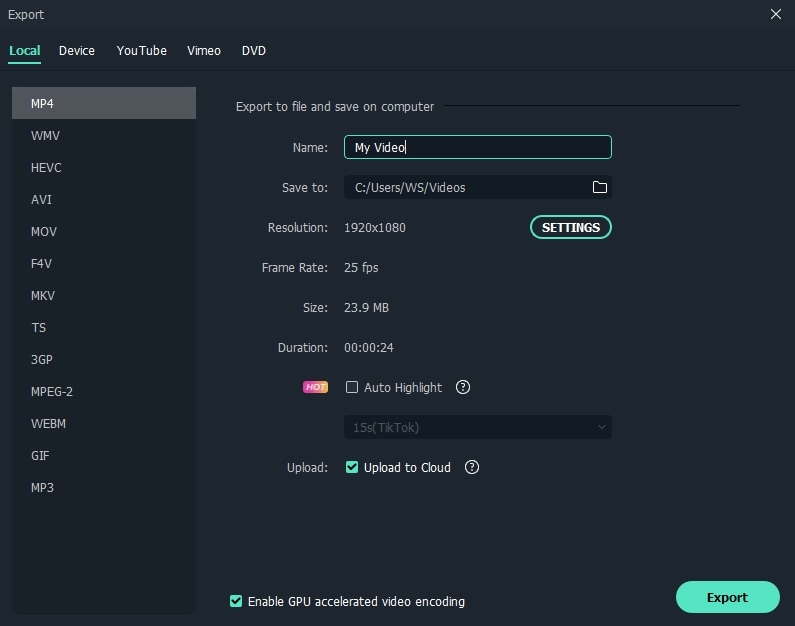
Zanikanie dźwięku to proste zadanie z FilmoraTool. Dzięki temu potężnemu narzędziu do edycji wideo możesz także łączyć wideo / audio, dzielić wideo, obracać wideo, dodawać obraz do mp3, usuwać dźwięk z wideo i nie tylko. Teraz pobierz i poznaj więcej możliwości swojego cyfrowego świata.
Powiązane wskazówki: Jak edytować ścieżkę audio swojego wideo
Wszechstronny edytor wideo – FilmoraTool
Łatwy, ale potężny edytor
Liczne efekty do wyboru
Szczegółowe samouczki dostarczone przez oficjalny kanał
Ostatnie Artykuły: